[Guia] Como Bloquear Chamadas Efetuadas em Seus Dispositivos Android?
Em situações pessoais, é comum que os pais restrinjam as chamadas feitas nos telefones dos filhos por motivos específicos. Isso pode incluir garantir o foco nas atividades acadêmicas, limitar despesas e promover hábitos de uso responsável do telefone.
Em ambientes organizacionais, especialmente para empresas que fornecem dispositivos de propriedade da empresa aos seus funcionários, a necessidade de bloquear chamadas de saída torna-se fundamental. Essa prática ajuda a controlar despesas desnecessárias relacionadas a ligações e a reduzir distrações no local de trabalho.
Neste guia passo a passo, nós o orientaremos no processo de bloqueio de chamadas efetuadas e mostraremos como bloquear contatos seletivamente de acordo com suas necessidades.
Como Impedir Chamadas Efetuadas no Android?
Você não precisa ser um profissional da área de tecnologia para bloquear chamadas efetuadas. Aqui está uma explicação detalhada de como você pode desativar chamadas desnecessárias.
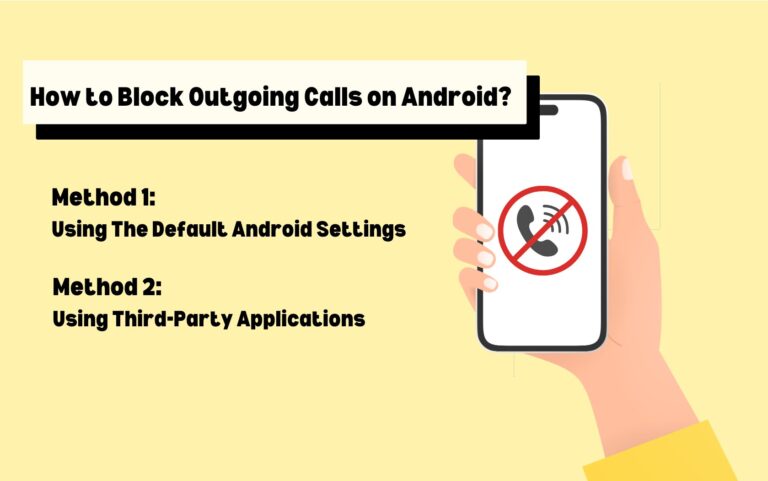
1. Usando as Configurações Padrões do Android
Os usuários do Android podem acessar um processo simples usando as configurações nativas de seus telefones celulares para restringir qualquer chamada realizada.
- Primeiro, acesse seu aplicativo de chamadas, que pode estar localizado na parte inferior da tela.
- Localize os três pontos na tela e acesse as configurações.
- Role para baixo até ver o recurso de ‘serviços suplementares’.
- Agora, você verá uma opção de ‘restrição de chamadas’, toque nela também.
- Passe para 'chamadas de voz', que mostrará a opção de realizar chamadas.
- Após selecionar isso, você será solicitado a discar um código PIN de restrição de chamadas, que por padrão será 1234/0000. Por acaso, se essas senhas não funcionarem, procure no Google 'senha de restrição de chamadas' para o modelo do seu smartphone.
Além disso, você pode aprender como bloquear chamadas feitas apenas para números específicos (por exemplo, números de emergência).
- Acesse o aplicativo de chamadas, clique nos três pontos e vá para as configurações
- Clique nos serviços complementares e escolha os 'números de discagem fixa', depois selecione 'ativar FDN'.
- Disque a senha necessária, após a qual as chamadas feitas para números de emergência padrão serão bloqueadas.
- Você também pode adicionar números seletivos à lista FDN
2. Usando Aplicativos de Terceiros
Se o seu smartphone Android não oferece a opção de bloquear chamadas efetuadas, você pode optar por fazer isso com aplicativos de terceiros.
Call Blocker
Após instalar este aplicativo da Play Store, siga estes passos básicos.
- ● Inicie o aplicativo e conceda todas as permissões necessárias
- ● Disque todos os números que deseja bloquear chamadas efetuadas e adicione-os a uma lista de bloqueio
- ● Personalize suas configurações com base em suas preferências
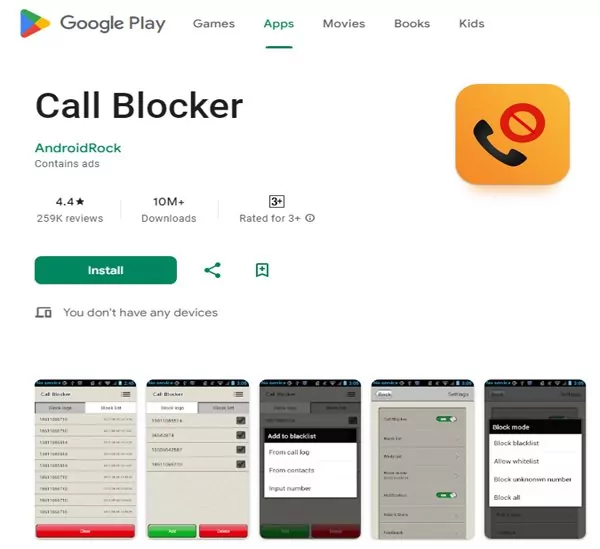
Call Control
Este aplicativo também pode ser usado de forma semelhante.
- ● Abra o aplicativo Call Control
- ● Conceda todas as permissões necessárias para gerenciar chamadas telefônicas
- ● Defina uma lista negra de contatos para os quais você deseja restringir chamadas realizadas
- ● Teste para ter certeza de que está funcionando
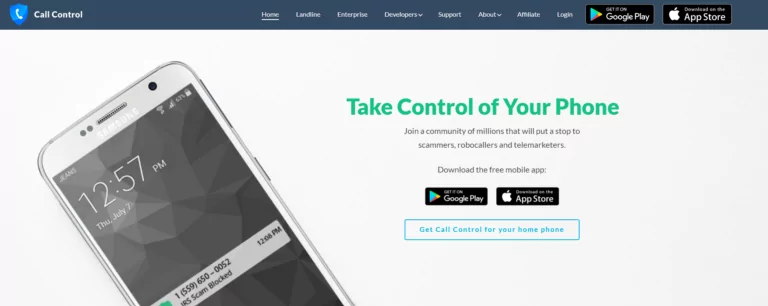
Solução de Problemas Comuns
Depois de aprender como restringir chamadas realizadas no Android, você poderá enfrentar alguns problemas comuns que podem ser solucionados.
1Prevenindo Que os Usuários Realizem Chamadas
Alguns usuários podem tentar encontrar maneiras de ignorar as configurações do dispositivo, o que pode incluir táticas como encaminhar chamadas para seus números pessoais ou usar aplicativos de mensagens para fazer chamadas. É crucial compreender esses possíveis métodos que eles podem usar para evitar desvios.
Para conseguir isso, você pode explorar muitas opções, como uma solução de gerenciamento de dispositivos móveis (MDM), sobre a qual falaremos mais tarde. Ao seguir estes passos, você pode garantir que as chamadas efetuadas permaneçam bloqueadas e que a eficiência do local de trabalho seja mantida.
2Acesso Ininterrupto para Chamadas de Emergência
Ao bloquear todas as chamadas efetuadas, você também pode bloquear acidentalmente contatos de emergência.
Como mencionamos antes, você pode bloquear números seletivamente, o que ainda permitirá que você faça chamadas de emergência. Caso contrário, verifique se seu método de bloqueio preferido não bloqueia chamadas feitas para números de emergência.
3Otimizando a Vida da Bateria e o Desempenho
Se você usar qualquer aplicativo de terceiros para restringir chamadas efetuadas no Android, certifique-se de que esses aplicativos não estejam descarregando a bateria, fechando-os em segundo plano para que não consumam bateria quando não estiverem em uso.
Caso contrário, você pode utilizar métodos diferentes, como usar as configurações padrão do seu telefone para interromper chamadas efetuadas.
4Problemas de Compatibilidade com Versões Android
Nem todos os dispositivos Android estão equipados com uma configuração padrão de bloqueio de chamadas. Tente aprender como usar aplicativos de terceiros nesse cenário.
Como Bloquear Chamadas Efetuadas Enquanto Gerencia uma Grande Frota
Ao gerenciar uma força de trabalho maior, bloquear chamadas realizadas pode apresentar desafios logísticos.
Considere setores como empresas de logística e transporte, onde os motoristas recebem smartphones ou tablets para tarefas como navegação, gerenciamento de pedidos e comunicação com a sede.
Nesses casos, esses dispositivos geralmente estão dispersos por diversas localizações geográficas, dificultando o estabelecimento de uma configuração padronizada. Além disso, as equipes de TI ficam sobrecarregadas com a tarefa de configurar manualmente cada dispositivo, sobrecarregando desnecessariamente o departamento.
Para resolver esse problema, as empresas precisam de uma solução eficaz, e é aí que o AirDroid Business MDM intervém para fornecer uma resolução.
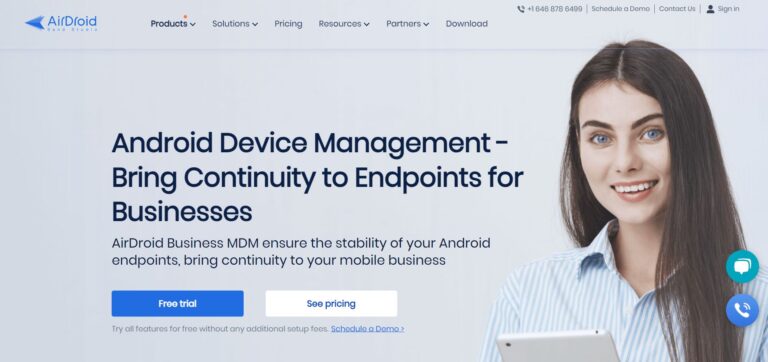
Sobre o AirDroid Business MDM:
O AirDroid Business MDM oferece um console centralizado que permite aos administradores de TI supervisionar facilmente todos os dispositivos da empresa.
Ao gerenciar uma frota móvel maior, o AirDroid Business simplifica o processo permitindo que os administradores registrem e configurem esses dispositivos usando modelos padronizados, o que inclui a capacidade de restringir chamadas de saída em toda a frota de dispositivos.
Os principais recursos incluem:
- Modo Quiosque: Esse recurso permite bloquear dispositivos Android em aplicativos específicos ou em um conjunto de aplicativos aprovados, reduzindo possíveis distrações.
- Recurso de Política: Permite que você evite que funcionários da linha de frente baixem aplicativos específicos por meio de uma lista de bloqueio de aplicativos.
- Acesso e Controle Remotos: Você pode fornecer suporte e acesso a dispositivos remotos quando surgirem problemas.
- Registro de Dispositivos em Massa: Esse recurso oferece opções flexíveis para registrar dispositivos, facilitando a implantação rápida com modelos predefinidos de provisionamento de dispositivos.
Conclusão
Esperamos que nosso guia passo a passo tenha lhe dado algumas ideias para bloquear chamadas efetuadas no Android. No entanto, se você é responsável pelo gerenciamento de um número significativo de dispositivos móveis, o Gerenciamento de Dispositivos Móveis (MDM) é a solução ideal.
Ao implementar o gerenciamento de dispositivos móveis (MDM), você não apenas obtém controle sobre as chamadas efetuadas, mas também cria um sistema de gerenciamento simplificado e seguro para os dispositivos móveis da sua organização. Em última análise, isso leva a uma maior produtividade e a um ambiente de trabalho mais focado.





Deixar uma resposta.